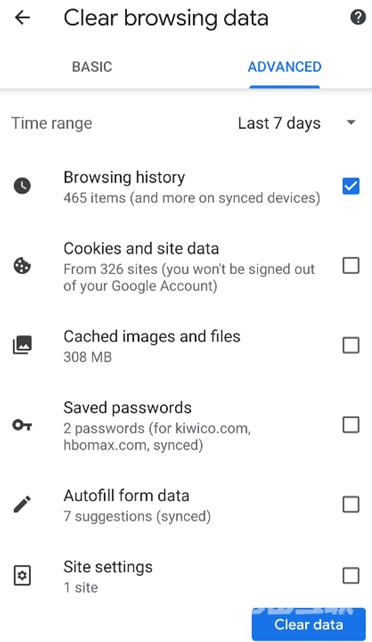手机谷歌浏览器缓存怎么清理?不少用户在手机上使用谷歌浏览器的时候都有清理缓存的习惯,这样能够减少谷歌浏览器的占用内存,在一定程度上提升谷歌浏览器的运行速度。谷歌浏
手机谷歌浏览器缓存怎么清理?不少用户在手机上使用谷歌浏览器的时候都有清理缓存的习惯,这样能够减少谷歌浏览器的占用内存,在一定程度上提升谷歌浏览器的运行速度。谷歌浏览器电脑版和手机版清除缓存的方法有所不同,所以还有很多用户不知道如何在手机版谷歌浏览器中清理缓存。今天自由互联小编带来了清除手机版谷歌浏览器缓存记录的方法,需要的用户可以继续阅读下面的分享!

1、首先,请 在您的Android手机上打开Google Chrome。
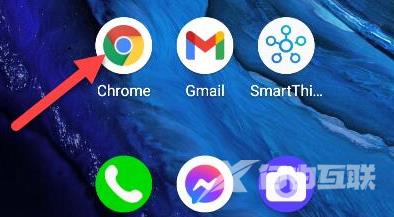
2、点击右上角的三点菜单。
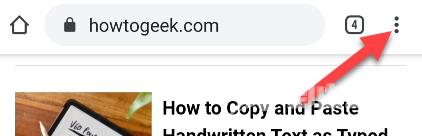
3、接下来,在上下文菜单中点击“历史记录”。
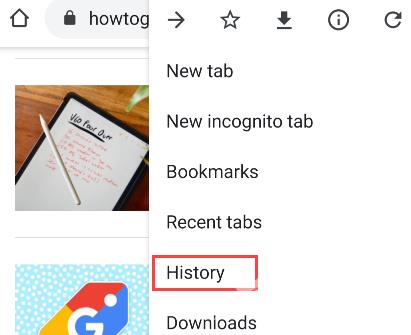
4、如果要清除特定条目,可以点击顶部的搜索图标。点击任何条目旁边的“ X”将其删除。
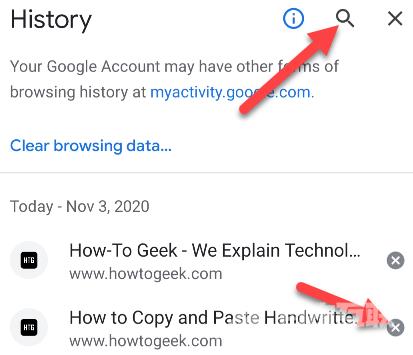
5、要批量删除您的浏览历史记录,请点击“清除浏览数据”。
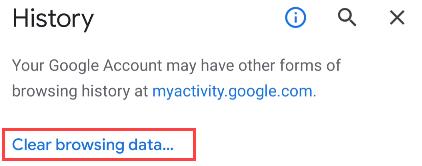
6、在“基本”标签下,您可以使用“时间范围”选项选择要清除数据的时间。确保选择了“浏览历史记录”,然后点击“清除数据”。
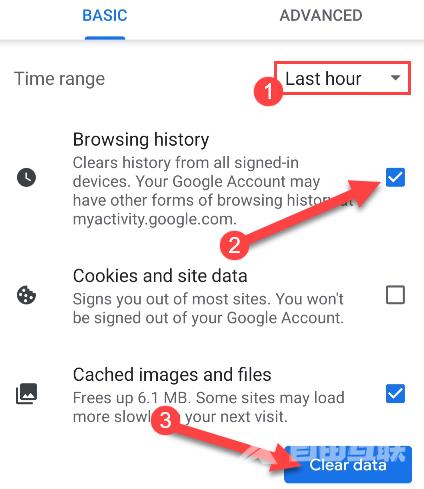
7、“高级”选项卡还有更多选项,但是不必清除浏览历史记录。